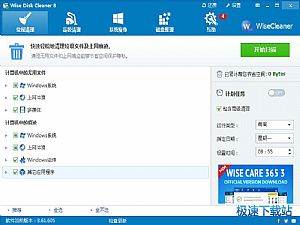怎么清理垃圾文件?Wise Disk Cleaner清理文件教程
时间:2018-01-31 14:46:56 作者:Joe 浏览量:25

许多网友向小编反映不知道怎么使用Wise Disk Cleaner?哪里有Wise Disk Cleaner的使用教程?今天极速小编为大家提供一个使用教程,希望对大家有帮助!首先我们下载Wise Disk Cleaner(下载地址:http://www.jisuxz.com/down/2087.html)。下载文件,安装完成后点击Wise Disk Cleaner的桌面快捷方式:打开Wise Disk Cleaner :

Wise Disk Cleaner是一款强力的垃圾文件清扫软件。使用Wise Disk Cleaner可以快速轻松地清理垃圾文件以及上网痕迹,轻松节省空间,保护用户隐私。我们可以选择常规清理、高级清理、系统瘦身和磁盘整理四种功能,对电脑的磁盘文件进行整理;
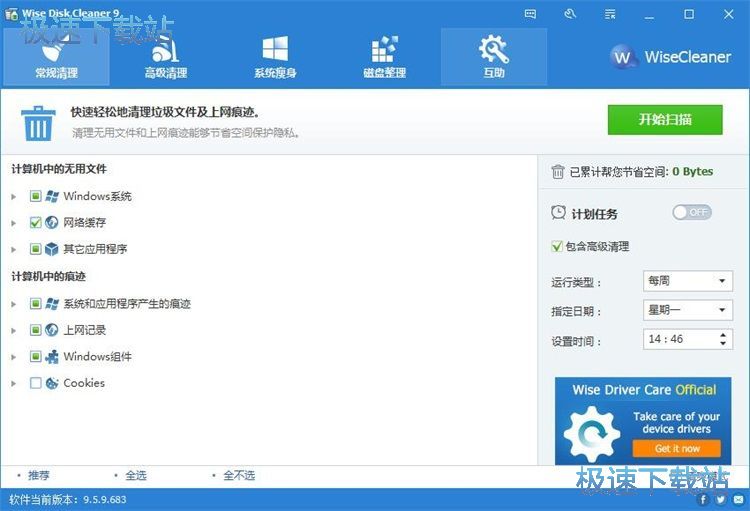
接下来极速小编将会演示一下如何使用Wise Disk Cleaner进行常规清理。点击Wise Disk Cleaner主界面中的常规清理。选择好需要清理的项目之后,点击[开始扫描]就可以开始扫描电脑中的垃圾文件和使用痕迹;
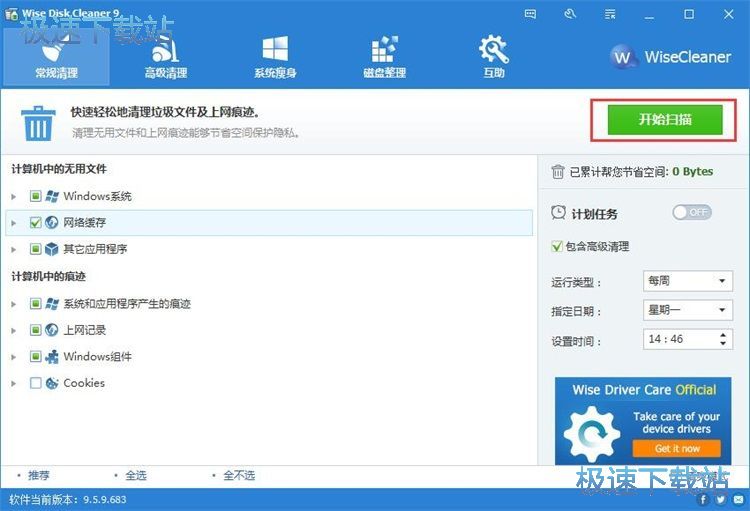
Wise Disk Cleaner正在扫描磁盘;
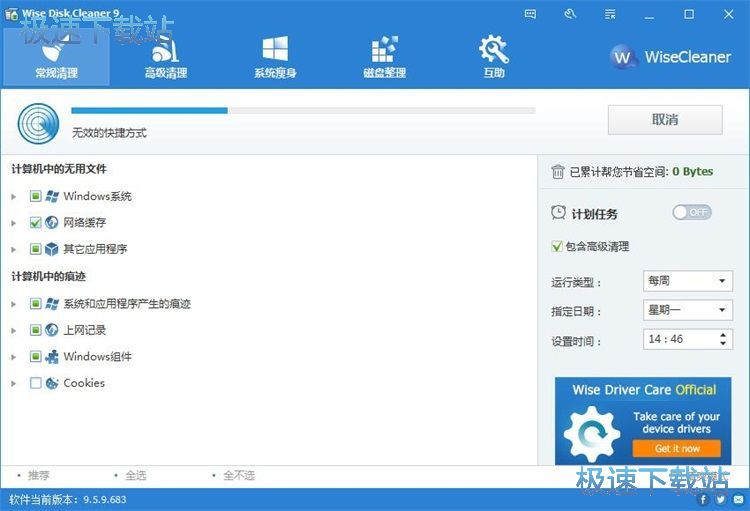
扫描完成,Wise Disk Cleaner一共扫描出9103个垃圾文件,共3.5G。点击[开始清理]就可以将扫描发现的垃圾文件清理干净。
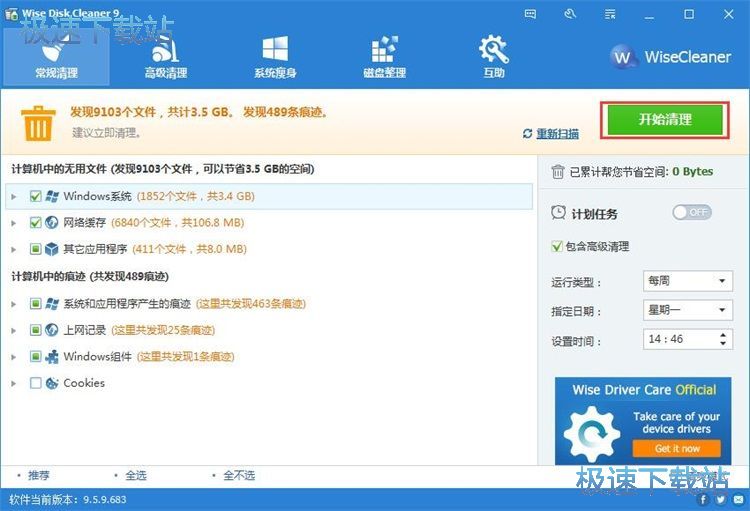
Wise Disk Cleaner的使用方法就讲解到这里,希望对你们有帮助,感谢你对极速下载站的支持!
Wise Disk Cleaner 10.1.6.765 中文版
- 软件性质:国外软件
- 授权方式:免费版
- 软件语言:简体中文
- 软件大小:3934 KB
- 下载次数:1115 次
- 更新时间:2019/4/3 7:05:51
- 运行平台:WinAll...
- 软件描述:电脑使用时间长了,会产生好多垃圾文件和使用痕迹文件,影响电脑运行还容易暴露用户隐... [立即下载]
相关资讯
相关软件
- 怎么将网易云音乐缓存转换为MP3文件?
- 比特精灵下载BT种子BT电影教程
- 土豆聊天软件Potato Chat中文设置教程
- 怎么注册Potato Chat?土豆聊天注册账号教程...
- 浮云音频降噪软件对MP3降噪处理教程
- 英雄联盟官方助手登陆失败问题解决方法
- 蜜蜂剪辑添加视频特效教程
- 比特彗星下载BT种子电影教程
- 好图看看安装与卸载
- 豪迪QQ群发器发送好友使用方法介绍
- 生意专家教你如何做好短信营销
- 怎么使用有道云笔记APP收藏网页链接?
- 怎么在有道云笔记APP中添加文字笔记
- 怎么移除手机QQ导航栏中的QQ看点按钮?
- 怎么对PDF文档添加文字水印和图片水印?
- 批量向视频添加文字水印和图片水印教程
- APE Player播放APE音乐和转换格式教程
- 360桌面助手整理桌面图标及添加待办事项教程...
- Clavier Plus设置微信电脑版快捷键教程
- 易达精细进销存新增销售记录和商品信息教程...